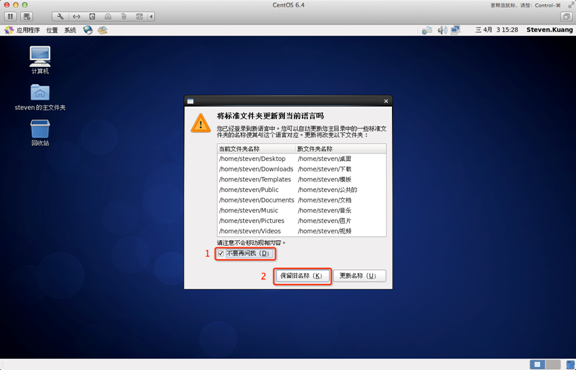리눅스 설치
이 장에서는 우리는 리눅스 설치를 소개합니다.
이 섹션 centos6.4의 예에서.
centos6.4 다운로드 :
- NetEase는 거울 : http://mirrors.163.com/centos/6/isos/
- 소후 거울 : http://mirrors.sohu.com/centos/6/isos/
주 : 64 비트 리눅스 시스템을 설치하는 것이 좋습니다.
다음으로 리눅스 시스템은 CD 또는 U 디스크를 구울 다운로드해야합니다.
참고 : 또한 윈도우 시스템에 리눅스를 설치하는 VM웨어 가상 머신을 설치할 수 있습니다.
리눅스 설치 단계
1. 먼저, U 디스크 또는 CD-ROM 또는 설치 리눅스 ISO 파일을 다운로드합니다.
인터페이스 설명 :
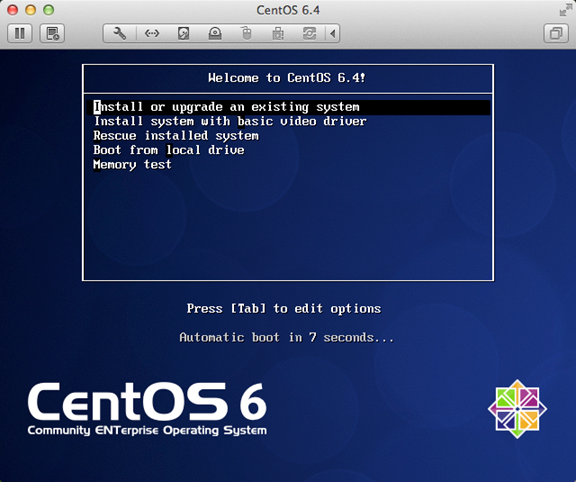
설치하거나 기존 시스템을 설치 또는 업그레이드하기 위해 기존 시스템을 업그레이드
기본 그래픽 드라이버를 사용하여 설치 중에 기본 비디오 드라이버로 시스템을 설치
시스템 복구 모드로 복구 설치된 시스템
로컬 드라이브에서 부팅 하드 디스크에서 설치를 종료합니다
메모리 테스트 메모리 테스트
참고 : 두 번째 설치가 아무 문제 없을 때 레노버 E49 스위치 후, 화면 표시 문제가 예외를 설치할 때 첫 번째 항목이 나타납니다 설치 선택
이 매체는 직접 그것의 "이동"
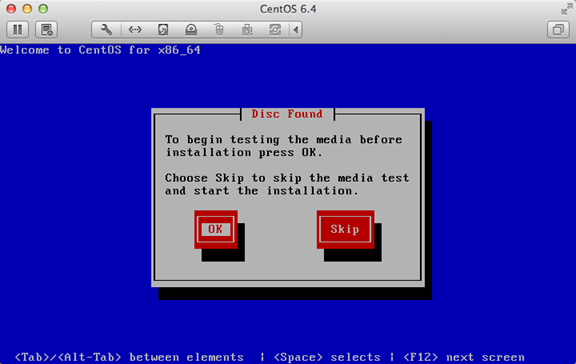
3 나타나는 부팅 화면, "다음"을 클릭합니다
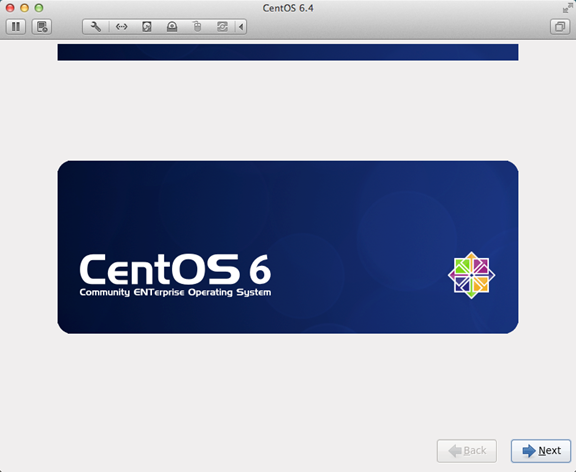
"영어 (영어)"를 선택 4 그렇지 않으면, 일부 쓰레기 문제가있을 것입니다
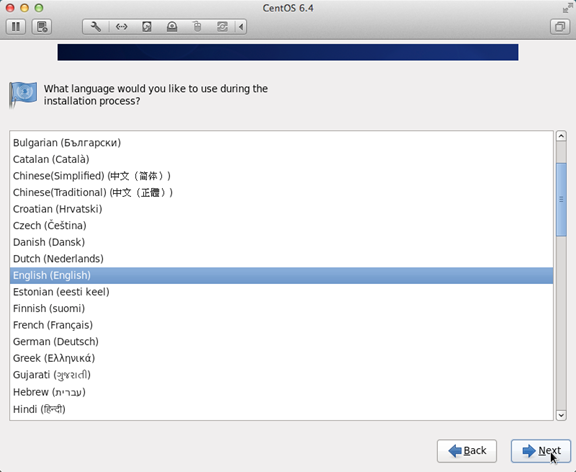
5, 키보드 레이아웃은 "USENGLISH"를 선택
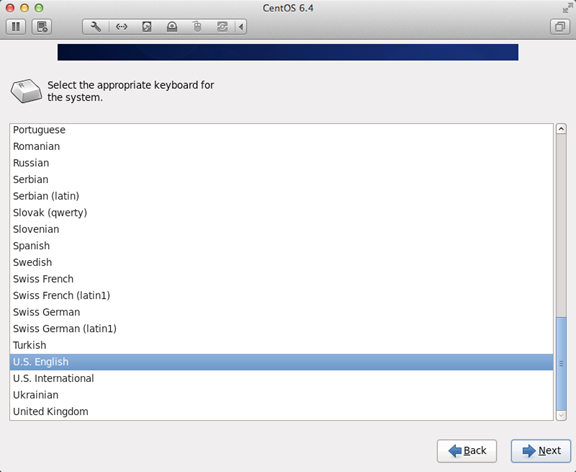
(6), "기본 저장소 Devies", "다음"을 클릭 선택
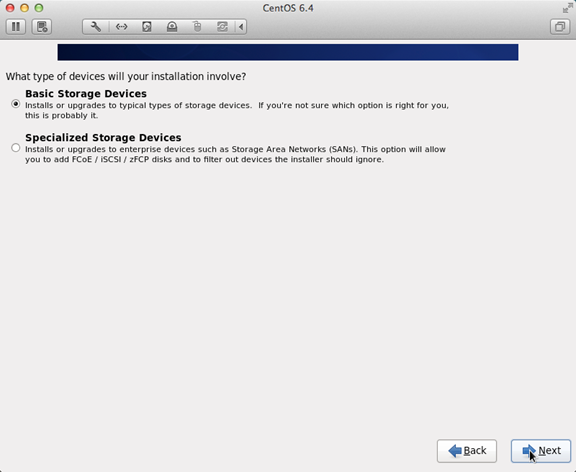
"예, 모든 데이터를 삭제"모든 데이터를 무시 선택하는 새로운 컴퓨터 시스템을 설치 여부를 묻는 7,
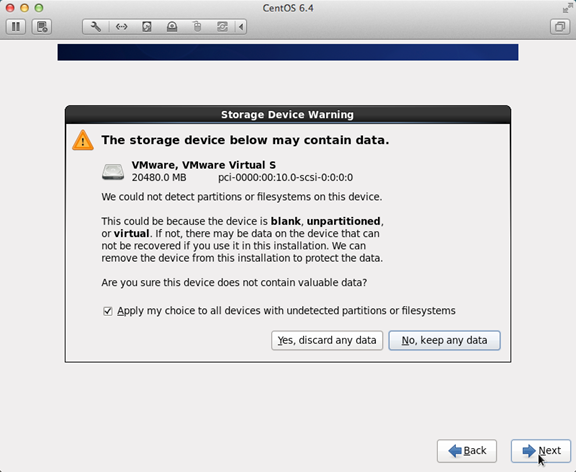
8, 호스트 이름 채우기 형식 "영어 이름. 성"
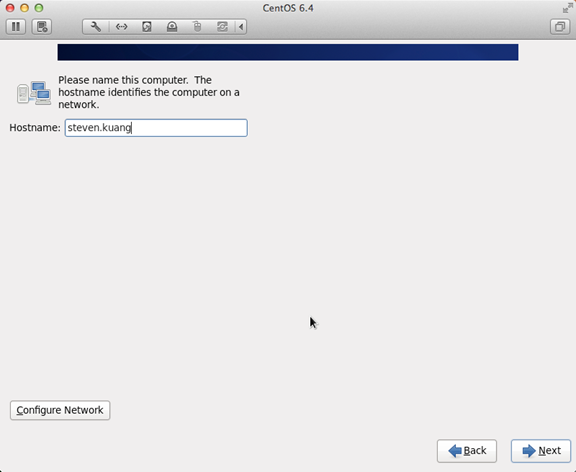
9 네트워크는 그것을 클릭을 나타낸 설치 순서를 설정
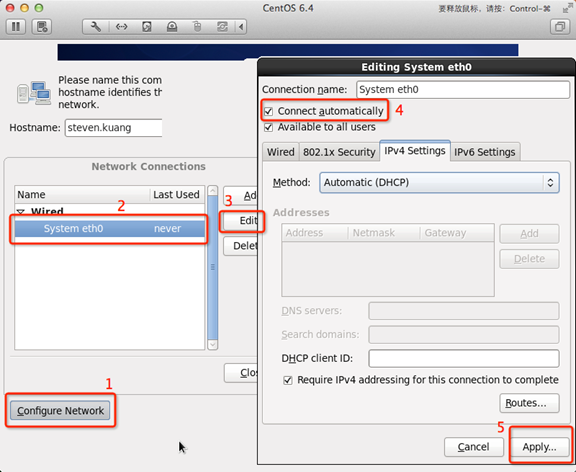
10, 시간대, "상하이"를 선택하고 시스템 클럭을 취소지도를 클릭 할 수는 앞에 UTC의 체크 표시를 사용하여
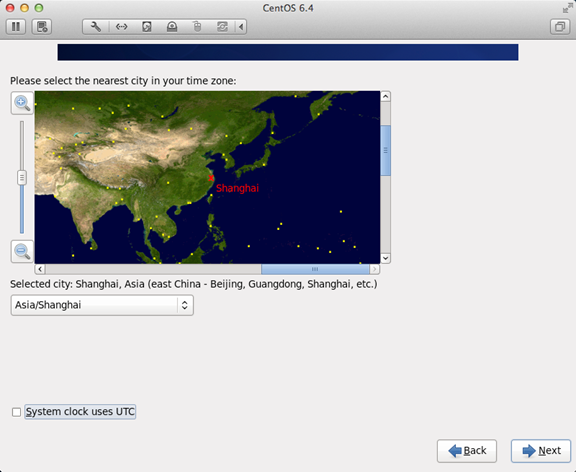
11, 루트 암호를 설정
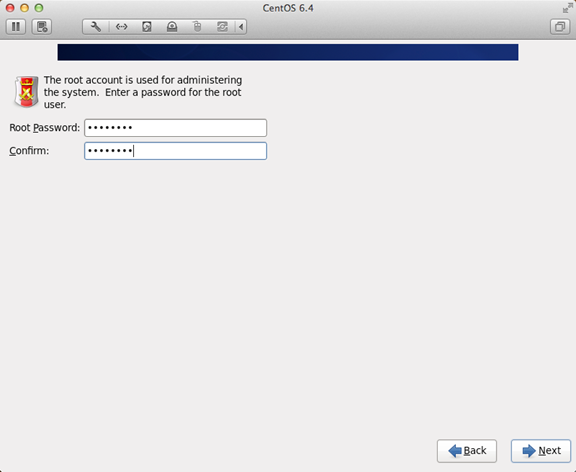
(12), 하드 디스크 파티션, 아이콘이 따라야 클릭
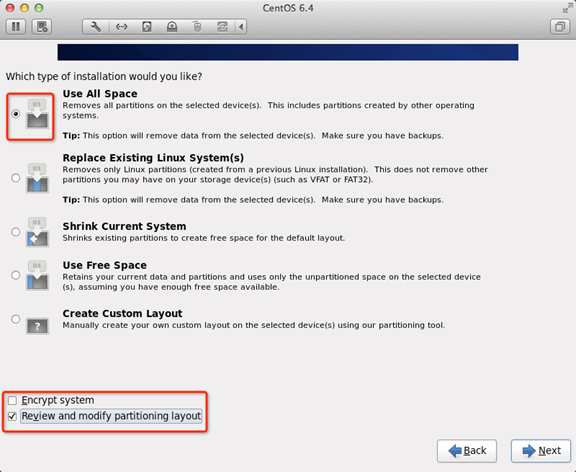
13 파티션을 조정,이 파티션하지 않고, / home 파티션 수 일부 소프트웨어 설치 문제가 발생할 수 있습니다 설치해야합니다
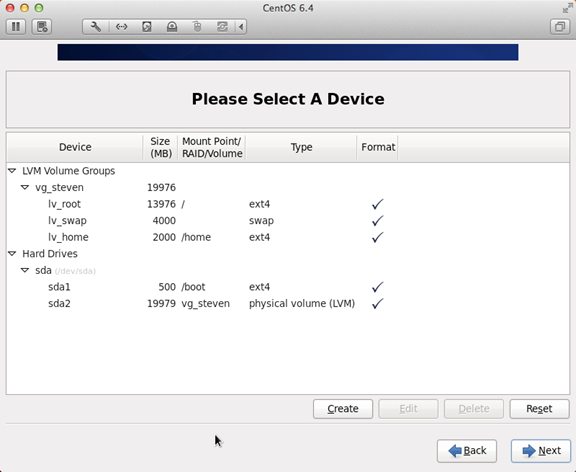
파티션을 포맷 할 것인지 여부를 묻는 14
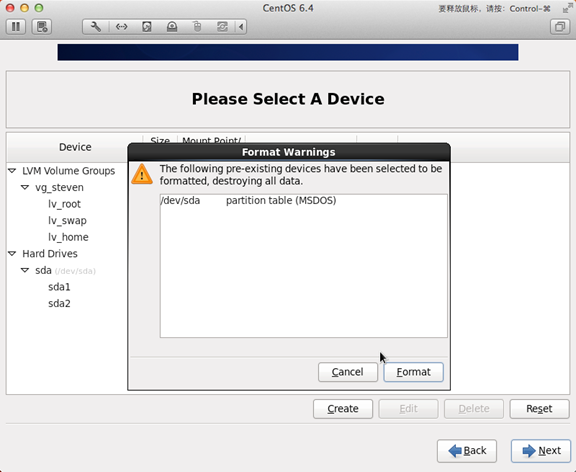
15, 변경 사항이 하드 디스크에 기록됩니다
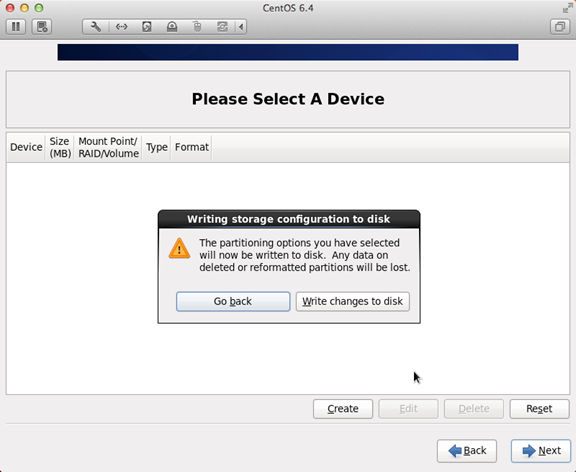
(16), 부트 스트랩 설치 위치
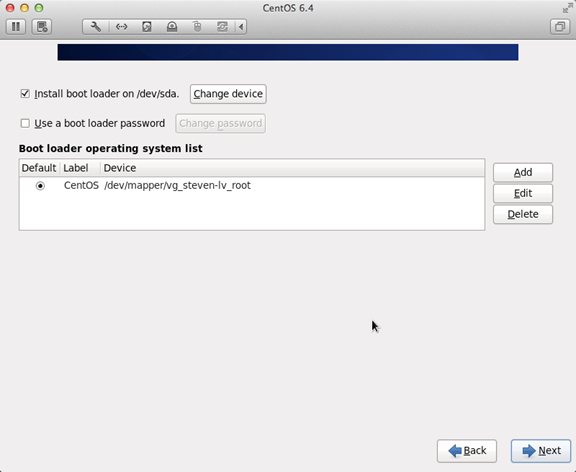
17 단계이자 가장 중요한 단계는이 튜토리얼에서 가장 중요한 단계이지만, 다른 튜토리얼 순서 표시를 클릭에 언급되지 않은
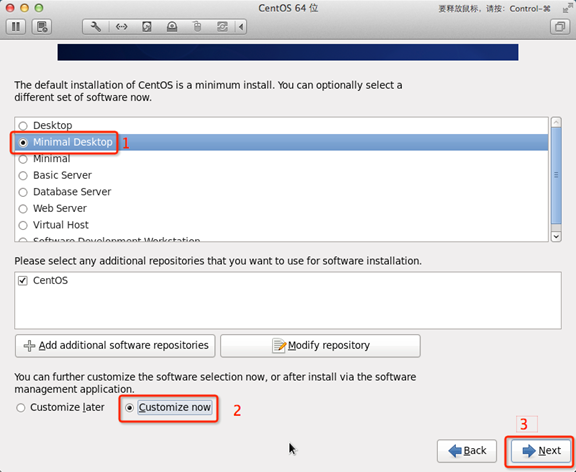
모든 옵션 18, 다음 취소
응용 프로그램
베이스 시스템
서버
데스크탑은 다음과 같은 설정을
다음 옵션 취소
데스크탑 디버깅 및 성능 도구
데스크탑 플랫폼
원격 데스크톱 클라이언트
입력 방법은 ibus-병음-1.3.8-1.el6.x86_64, 다른 모든의 폐지를 유지
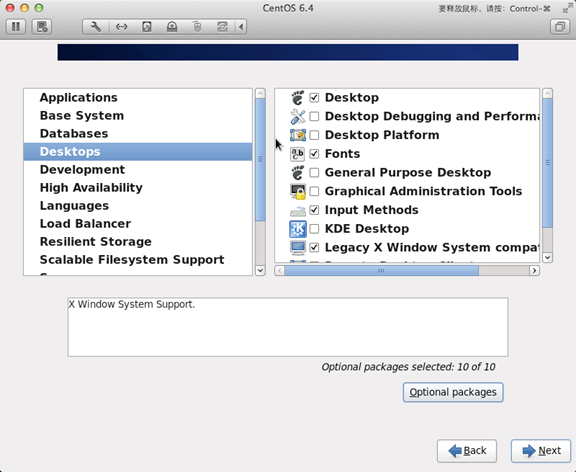
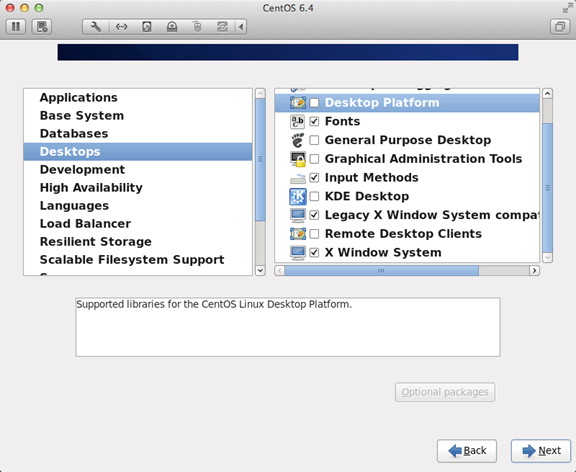
19 선택 언어, 그리고 오른쪽을 선택하고 빨간색 영역 중국어 지원을 클릭
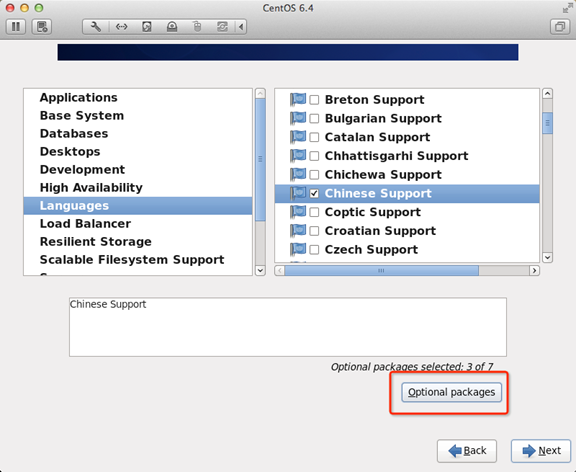
(20) 다음 그림과 같이 조정이 완료된 후
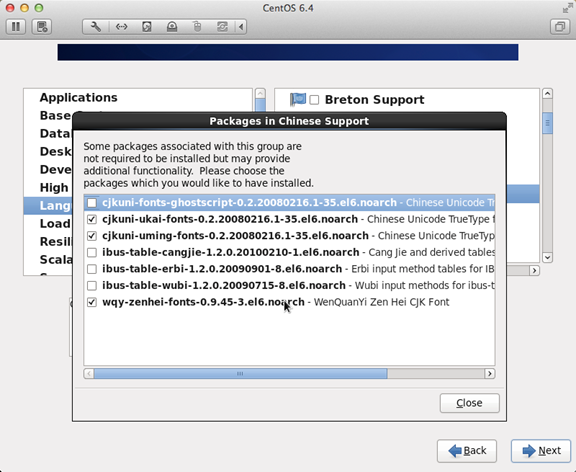
(21) 따라서, 가장 능률적 데스크탑 환경 중 하나가 완료 설정,
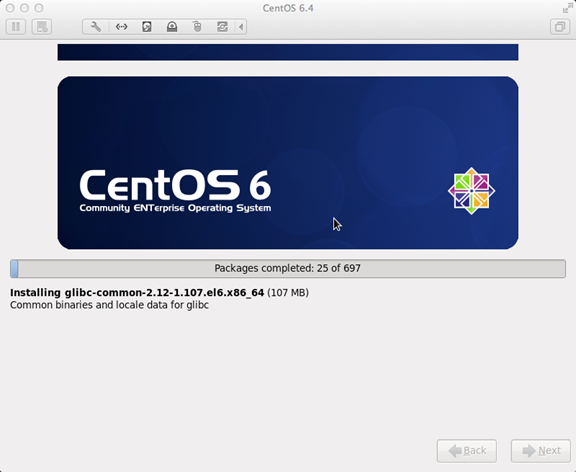
22 설치가 완료되면 다시 시작
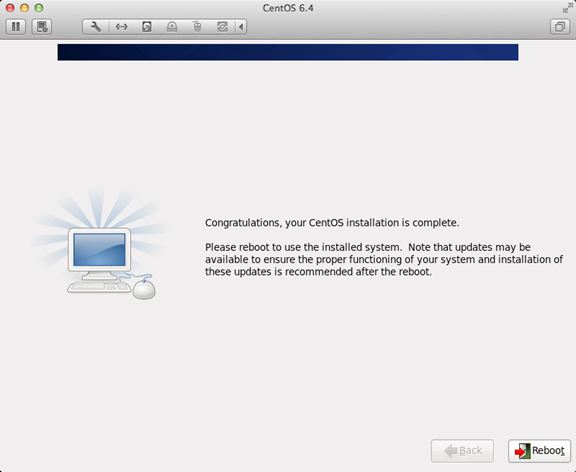
23 다시 시작한 후, 라이센스 정보
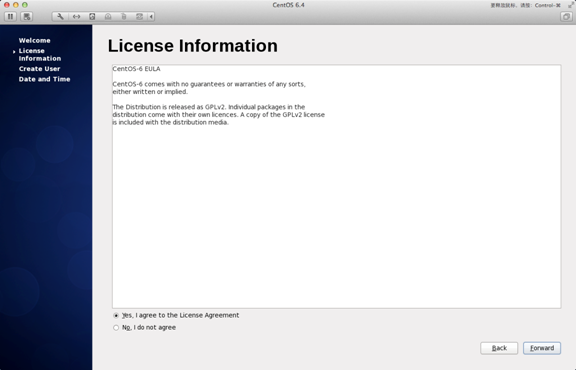
24 사용자 만들기
사용자 이름 : (성없이.) 영어 이름을 입력
전체 이름 : 이름 영어 이름 (이니셜)를 입력합니다.
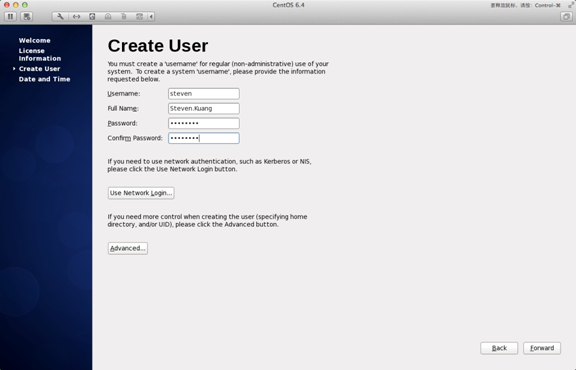
25, "날짜 및 시간"을 선택 "네트워크를 통해 데이터와 시간을 동기화"
이 시스템은 Finsh 후 재부팅됩니다
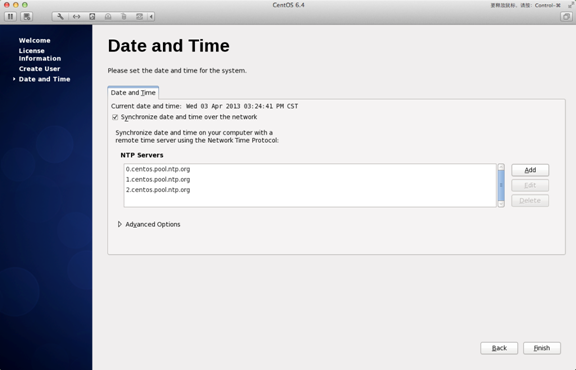
26, 당신은. 로그인 가입하기 전에 변경하지 마십시오 처음으로, 이것은 매우 중요합니다! ! ! 로그인 후 즉시 종료
둘째로 로그온 "중국어 (중국)"을 선택, 기타를 선택, 빨간색 영역 작은 삼각형의 드롭 다운을 선택, 언어를 선택
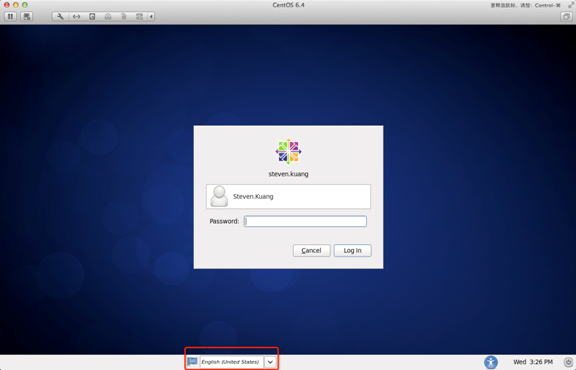
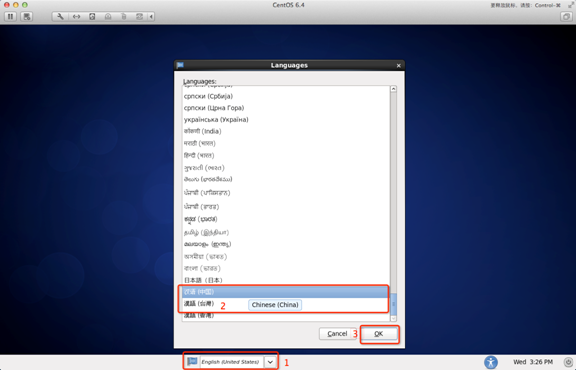
(27)에 로그인 한 후, 다음과 같은 순서를 클릭하십시오!
지금까지, CentOS에 설치가 완료, 다른 질문은, 저에게 연락 주시기 바랍니다! !